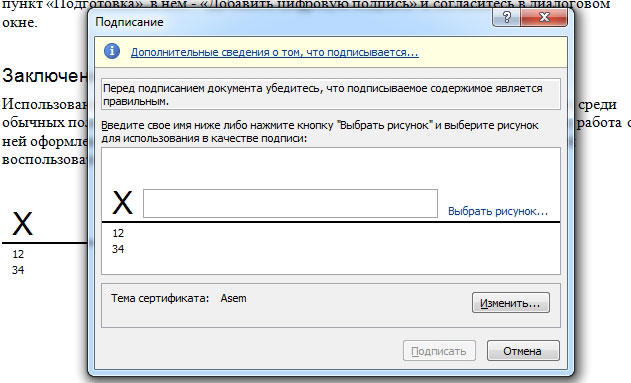- 2. način vstavljanja podpisa v Wordov dokument
- Naredite podpis v programu Microsoft Word 2010
- Druga možnost je podpis v programu Word 2010
- Enojni primer: pogled niza
- Vstavite v dokument
Prvič v mnogih letih sem moral uporabiti digitalni podpis v besedilnem delu Worda. Če ne bi bilo nujne potrebe, ne bi nikoli vedel o razpoložljivosti takšne priložnosti. Microsoft Word Uporabljam ga približno 10 let in nikoli nisem naletel na EDS (elektronski digitalni podpis). Moral sem pregledati vse možnosti dokumenta. Po 15 minutah iskanja sem našel funkcijo za podpis v Wordu. Zdaj bom delil z vami.
V Word lahko digitalno podpišete kjerkoli v dokumentu. To storite tako, da aktivirate potrebno območje s kazalcem miške in nato nadaljujete z izvajanjem dejanj, ki sem jih označil.
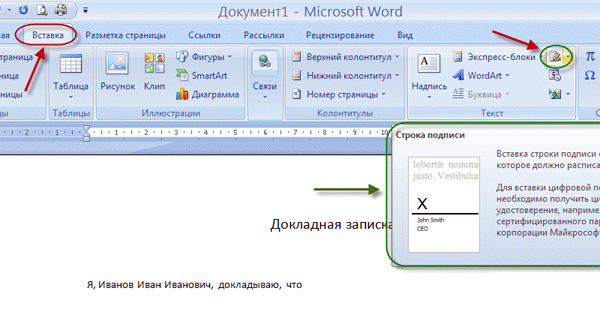
2. način vstavljanja podpisa v Wordov dokument
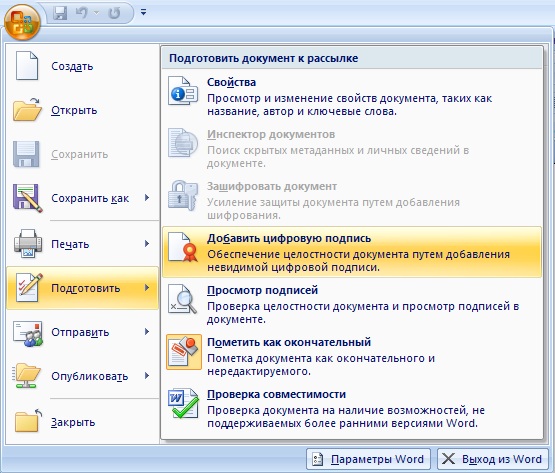
Bolj jasno je ta postopek prikazan v tem videoposnetku:
Naredite podpis v programu Microsoft Word 2010
- Zdaj pa za Microsoft Office
- Izberite možnost "Datoteka", nato kliknite "Podrobnosti".
- Označite zavihek »Dodaj digitalni podpis«.
- Po tem morate izbrati potrdilo za podpisovanje in potrditi svojo izbiro.
- Vse, podpis se bo pojavil v dokumentu Word 2010.
Druga možnost je podpis v programu Word 2010
- Pojdite na zavihek "Vstavi", nato v vrstico bližnjic izberite ikono "Microsoft Office Signature String".
- Po tem se odpre okno za nastavitve podpisa. Vnesti morate svoje začetnice, položaj in naslov e-pošta .
- Nato kliknite "Ok" in EDS se prikaže na dokumentu.
V tem videu si lahko podrobno ogledate ta postopek.
Podpisovanje datotek s pomočjo digitalnih podpisov je postalo običajno za podjetnike. Še vedno pa imajo mnogi novinci vprašanje, kako podpisati Vordov dokument EDS. Najpogosteje, ko moramo delati z EDS, naletimo na MS Office. Najprej pa je treba ugotoviti, kaj je ta element v računalniških dokumentih.
Ta koncept vključuje virtualni objekt, s katerim lahko identificirate avtorja, ki ga je ustvaril. V skladu s tem pomaga zagotavljati pristnost in celovitost digitalne datoteke. Glede na to, katero EDS uporabljate, boste s temi sodobnimi sredstvi za zaščito avtorstva lahko spremljali tudi poznejše spremembe vsebine poročila. Zato morate vedeti, kako narediti elektronski podpis v Wordu.
Preden ugotovite, kako podpisati EDS Wordov dokument , je vredno začeti ustvarjati. Nato ustvarite podpisno vrstico in šele potem se bo pojavil podpis.
Glede na to, katero programsko opremo uporabljate, ima lahko postopek podpisovanja datoteke Word nekatere razlike, vendar bo bistvo ostalo enako. Upoštevajte postopek, ki je priporočen za različico programa za leto 2007. \ t
Če želite dodati potrebno vrstico v Microsoft Office, potrebujete:
- Premaknite kurzor tako, da je na mestu, kjer želite vstaviti vrstico, ki vsebuje avtogram vašega računalnika.
- Odprite okno »Vstavi« in kliknite skupino »Besedilo«. Potem se kurzor postavi poleg menijske vrstice »Signature line«. Izberite in kliknite na “Microsoft Word Signature String”.
- Po tem boste morali v oknu, ki se odpre, podati nastavitve, torej podati informacije o osebi, ki podpiše datoteko.
- Če je potrebno, boste morda morali ustvariti še eno vrstico, ki bo označevala dodatni podpis (v tem primeru sledite zgornjim točkam).
Enojni primer: pogled niza
Če želite podpisati linijo, morate izbrati linijo digitalnega podpisa. Za izvedbo takšnega ukrepa, kako podpisati elektronski dokument EDS, odprite okno "Podpis" in storite naslednje:
- Izberite želeno ime poleg X.
- Tudi, ko kliknete funkcijo »Izberi sliko«, lahko uporabite sliko vaše EDS.
- Če uporabljate tablični računalnik, boste imeli možnost dodati ročno podpisovanje.
- Če imate nekaj posebnega programske opreme za digitalne podpise lahko preprosto kliknete gumb »Podpiši«.
- Če se sprašujete, kako lahko še vedno elektronsko podpišete Wordov dokument, se morate zavedati druge možnosti. Lahko postaneš ustvarjalec nevidnega podpisa, ki ne bo prikazan. Če pa odprete vrstico »Podpis«, ki se nahaja na dnu zaslona v vrstici stanja, se prikaže.
Poleg informacij o tem, kako vpisati elektronski dokument, morate vedeti tudi o posebej razviti programski opremi, katere naloga je nadzorovati digitalne certifikate in izvajanje kripto-operacij. Takšna programska oprema lahko olajša postopek podpisovanja datotek z digitalno potezo. Prednost tega programa je, da se lahko uporablja za podpisovanje datotek različnih formatov, pa tudi za arhive ali pakete datotek. Z uporabo je mogoče pritrditi tudi ojačano in dodatno EDS.
Upravljanje elektronskih dokumentov je prišlo v nasprotje z načelom, da je treba pogodbo ali drug pomemben del besedila preveriti z berljivim in nedvoumno prepoznavnim avtogramom. Dolgo časa ni bilo rešitve za ta problem. Postopoma je tehnologija EDS, elektronski digitalni podpis postala priljubljena in celo potrebna na nekaterih področjih. Čeprav ga vsi običajni uporabniki ne poznajo in ga ne uporabljajo, je Microsoft v svoje aplikacije za obdelavo dokumentov vgradil podporo za to tehnologijo.
Uradni dokumenti morajo biti podpisani
Poleg ratifikacije pogodb se EDS uporablja tudi kot orodje za preverjanje pristnosti pisem v e-pošti, makrih itd. Mehanizem preverjanja se izvaja s tehnologijami šifriranja z zasebnim ključem, ki dodaja točke varnosti in kriptografskega upora. Njegova uporaba zagotavlja nedvoumno identifikacijo osebe, ki jo je uporabljala. Prav tako je “zapečatena” nastala datoteka, ker ne morete spreminjati besedila brez ponovnega podpisovanja. In "neponovljivost." Pomen slednjega je, da avtor dokumenta ni mogel zanikati, da je bil v njem vključen. To je pomembno v podjetniškem (in ne samo) okolju.
Vstavite v dokument
Vsebino dokumenta EDS lahko preverite, če ni zamudila in če certifikat ali lastnik nista ogrožena. Nato ni ovir za uporabo tega orodja. Officeove aplikacije, ki podpirajo to tehnologijo, in sicer Word in Excel, preverite vstavljeni podpis za vse te funkcije. Samo s pozitivnim rezultatom se lahko preverijo besedilno datoteko z njeno pomočjo. Tak pregled služi kot dokazilo o veljavnosti avtografa, ne le za avtorja dokumenta, ampak tudi za tistega, ki mu je namenjen. Načelo vzajemne varnosti in ta tehnologija je zahtevala.
Preden v Word vstavite digitalni podpis, se prepričajte, da izpolnjuje vse navedene zahteve. Če želite vstaviti posebno območje za vstavljanje digitalnega podpisa, odprite dokument v Wordu, postavite kazalec na pravo mesto in odprite zavihek »Vstavi« v traku »Nastavitve«. Tam potrebujete skupino »Besedilo«, v njej bo samo gumb »Podpisni niz«. S klikom nanj boste odprli spustni meni, v katerem morate izbrati »Microsoft Office Signature String«. Na mestu, kjer je bil postavljen kazalec, bo regija vstavljena. Istočasno se na zaslonu prikaže nastavitveno pogovorno okno, kjer lahko po potrebi vnesete ime osebe. Ta oseba mora preveriti besedilno datoteko, naslov in e-poštni naslov. Tudi, če imate kakšne pripombe ali navodila za podpisnika, jih morate vnesti v polje »Navodila« v istem pogovornem oknu. Ko klikne vrstico z napisi, se bodo vaši komentarji pojavili v pojavnem oknu. To je zelo priročno, če ne želite znižati formatiranja v dokumentu, vtipkati dodatnega besedila ali narediti druge datoteke ali opombe s pojasnili. Če potrebujete podpisnika, da vam ostane odgovor, v istem pogovornem oknu potrdite polje z ustreznim dovoljenjem. V tem trenutku, ko bo v dokument vstavil avtogram, mu bo beseda omogočila, da bo napisal svojo lastno besedo poleg tvojega komentarja. Na ta način Microsoft razširja zmogljivosti svojega urejevalnika besedil za paketno obdelavo datotek.
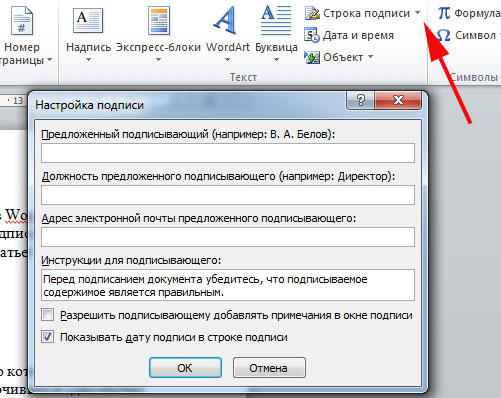
Vse v istem oknu, lahko dodate datum, bo prikazan v vrstici podpisa. Če bi moralo biti več takih območij, je treba ta postopek ponoviti tolikokrat, kot je potrebno, vsakič, ko je potrebno, če je potrebno, izpolniti potrebna polja.
Zdaj pridite do tega vprašanja od podpisnika. Če želite vstaviti EDS v območje podpisa, odprite dokument in ga kliknite z levim gumbom miške. Ta klik bo označil vrstico in vam dal vnosno polje za avtogram. Sedaj lahko vnesete svoje ime, da vstavite natisnjeno različico sistema EDS, ali v pogovornem oknu za izbiro vnesete fotografijo s podpisom na trdem disku. Oba in drugi bodo začeli postopek preverjanja za podani podpis, kot smo omenili na začetku članka, in s pozitivnim rezultatom se bo v oknu Word pojavil potrditveni gumb. S klikom nanj podpisujete dokument. Za lastnike tablet obstaja še ena možnost. Uporabite prednosti zaslona na dotik, tako da uporabite elektronski podpis, kot so ga uporabljali, s potegom pisala, le v tem primeru ga bo zamenjalo pisalo. Vendar pa je treba upoštevati, da se slika v tem primeru ne sme razlikovati od tiste, ki ste jo navedli med registracijo, kar je lahko težavno. Sodobna tehnologija za odobritev prstnih odtisov se postopoma začne uporabljati tudi v mehanizmu EDS, vendar Word še ni prejel ustrezne posodobitve.